
11 - 07 - 2011, 22:54
|
 | | | ..:: من سكان المدينة ::.. | | |
| | |
 بحث عن برنامج الدفتر 1434,بحث عن برنامج الدفتر 2013 بحث عن برنامج الدفتر 1434,بحث عن برنامج الدفتر 2013
بحث عن برنامج الدفتر 1434,بحث عن برنامج الدفتر 2013
دفتر الكتابة Word pad
برنامج دفتر الكتابة يعتبر إضافة جديدة فى الوندوز حيث يحتوى على الكثير من التحسينات والإضافات عن البرنامج السابق "رايت" الذى تم استبداله بهذا البرنامج الحديث وهو يقترب فى وظائفه من برنامج مايكروسوفت ورد.
ويتم تشغيل البرنامج عن وذلك باتباع الخطوات التالية :
- من قائمة "ابدا" Start اختر Programs.
- اختر البرامج الملحقة Accessories .
- اختر دفتر الكتابة Word pad كما فى الشكل 40.
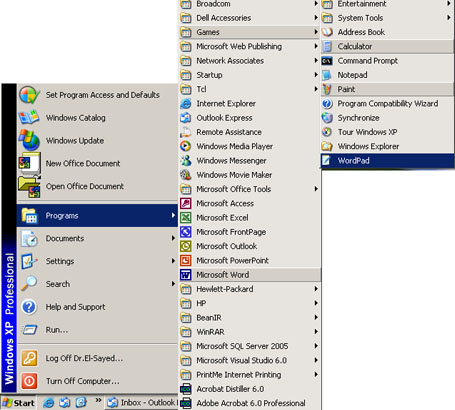
شكل رقم (40)
- إنشاء مستند جديد لإنشاء مستند جديد فى دفتر الكتابة نتبع الخطوات التالية :
- انقر "جديد" NEW فى قائمة "ملف".
- انقر نوع الملف الذى تريد إنشاءه ثم ابدأ الكتابة.
- لتسمية الملف الجديد ، انقر قائمة "ملف" ومن ثم انقر "حفظ" Save أو حفظ باسم Save As. انظر شكل 41.
- لتبديل لغة لوحة المفاتيح من الإنجليزية للعربية ، استخدم المفاتيح Alt-Shift الأيمن ومن العربية للإنجليزية Alt-Shift الأيسر .
- لتغيير ترتيب القراءة والمحاذاة ، واستخدام المفاتيح من الإنجليزية للعربية وكذلك من اليمين الى اليسار Ctrl-Shift الأيمن ومن العربية للإنجليزية ومن اليسار الى اليمن Ctrl-Shift الأيسر .
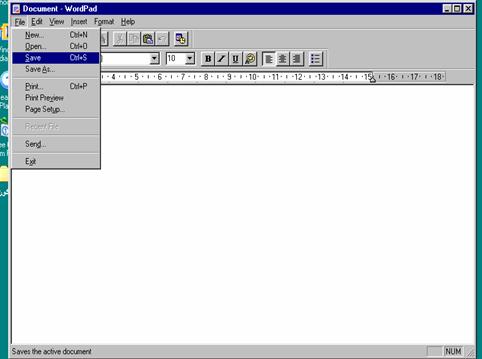
شكل رقم (41)
- حفظ التغيرات فى المستندأثناء الكتابة وعند الرغبة فى حفظ ما تم كتابتة حتى الآن انقر " حفظ " Save فى قائمة "ملف". ولحفظ مستند موجود باسم جديد ، انقر "حفظ باسم " Save As ومن ثم اكتب اسما جديدا فى مربع " اسم الملف " File Name .
- فتح مستند موجود من قبل
- انقر " فتح " Open فى قائمة "ملف".
- فى مربع " بحث فى " انقر محرك الأقراص الذى يحتوى على المستند الذى تريد فتحه.
- فى اسفل مربع " بحث فى " انقر المجلد الذى يحتوى على المستند الذى تريد فتحه .
- انقر اسم المستند أو اكتب فى مربع اسم " الملف ".
- إذا لم تر ماتبحث عنه ، انقر نوع ملف مختلف فى قائمة " أنواع الملفات " .
- لفتح مستند قمت بفتحة حديثا ، انقر اسمه بأسفل قائمة " ملف " .
- لإظهار أو إخفاء شريط الأدواتانقر "شريط الأدوات" Toolbar فى قائمة "عرض" View. تظهر علامة اختيار عندما يكون شريط التنسيق واضحا.
الأزرار على شريط التنسيق هى اختصارات لتنسيق نص، على سيبل المثال يمكن تغيير النص إلى أسود عريض أو مسطر، أو تغيير نمط الفقرة لتنسيق نص جديد. يتم ذلك بتحديده ثم نقر الزر المناسب على شريط التنسيق. وبإمكانك سحب شريط التنسيق وشريط الأدوات إلى موقع فى الإطار . - إظهار أو إخفاء المسطر انقر "المسطرة" Ruler فى قائمة "عرض" View تظهر علامة اختيار عندما تكون المسطرة واضحة .
- نسخ معلومات إلى مستند آخر
- 1. المستند الذى يحتوى على المعلومات التى تريد نسخها، قم بتحديد المعلومات وذلك بتمييزها عن طريق اختيارها بالماوس أو عن طريق قائمة التحرير "Edit" نختارتحديد الكل"Select All".
- انقر "نسخ" Copy فى قائمة "تحرير" Edit .
- فى المستند الذى تريد ظهور المعلومات فيه، انقر المكان حيت تريد وضع المعلومات.
- انقر "لصق" Paste فى قائمة "تحرير" Edit.
- بإمكانك لصق المعلومات مرات متعددة عن طريق تكرار الخطوة الأخيرة فى مستندات أخرى أو داخل نفس المستند.
- نقل المعلومات بين المستندات
- فى المستند الذى يحتوى على المعلومات التى تريد نقلها، حدد المعلومات وذلك بتمييزها .
- انقر "قص" Cut فى قائمة "تحرير" Edit .
- فى المستند الذى تريد ظهور المعلومات فيه، انقر المكان حيث تريد وضع المعلومات.
- انقر "لصق" Paste فى قائمة "تحرير" Edit .
- سوف يتم إزالة المعلومات من المستند الأصلى وتظهر فى موقعها الجديد .
- للتراجع عن الأداء الأخير انقر "تراجع" Undo فى قائمة "تحرير" Edit .
- حذف نص
- حدد النص الذى تريد حذفه.
- لإزالة النص الذى يمكن وضعه فى مكان آخر فى المستند، انقر "تحرير" Edit ومن ثم انقر "قص" Cut .
- لإزالة نص بشكل كامل من المستند، اضغط مفتاح del حذف .
ملاحظات هامة :
- لإلغاء التحديد، انقر "تحرير" Edit ومن ثم انقر تراجع Undo
- للتراجع عن الحذف، انقر "تحرير" Edit ومن ثم "تراجع" Undo .
- لتحديد النص بأكمله، انقر "تحرير" Edit ومن ثم انقر "تحديد النص" Select All .
- لتحديد كلمة مفردة فى مستند، انقر الكلمة نقرا مزدوجا.
- لتحديد نص يحتوى على لغات ممزوجة ( مثل العربية والإنجليزية )، قم بالضغط المستمر على المفتاح Shift، ومن ثم استخدام مفاتيح الأسهم .
- البحث عن نص
- انقر حيث تريد بدء البحث فى الستند .
- قائمة "تحرير" Edit انقر "بحث" Find ومن ثم ادخل نص البحث فى مربع "بحث عن ماذا" Find What .
- سيظهر النص المراد البحث عنه، استمر فى نقر "بحث عن التالى" Find Next .
- للبحث عن المزيد من الأمثلة من نفس النص بعد إغلاق مربع الحوار "بحث" اضغط F3 .
- للبحث عن النص واستبداله، انقر "استبدال" Replace بدلا من "بحث" Find فى قائمة "تحرير" Edit .
- البحث عن نص واستبداله
- انقر فى المكان حيث تريد استبدال النص.
- من قائمة "تحرير" Edit انقر "استبدال" Replace ومن ثم قم بإدخال النص الذى تريد البحث عنه والنص الذى تريد استبداله به .
- لاستبدال كافة الجزئيات فى النص، انقر "استبدال الكل" Replace All .
- لاستبدال كل جزء من النص بمفرده، انقر "بحث عن التالى" Find Next ومن ثم انقر "استبدال" Replace .
- تغيير نوع الخط ونمطه وحجمه
- حدد النص الذى تريد تنسيقه .
- انقر "خط" Font فى قائمة "تنسيق" Format .
- انقر الخيارات التى تريدها .
- بإمكانك تحديد الخط لنص جديد بتغيير إعدادات الخط قبل بدء الكتابة .
- لتغيير الخد للمستند بأكمله انقر قائمة "تحرير" Edit ومن ثم انقر "تحديد الكل" Select All قبل نقر قائمة "تنسيق" .
- تقوم المفاتيح Alt-Shift الأيمن و Alt-Shift الأيسر بتبديل لغة الخط ولوحة المفاتيح.
- تنسيق فقرة
- انقر داخل الفقرة التى تريد تنسيقها .
- فى قائمة "تنسيق" Format انقر "فقرة" Paragraph ومن ثم قم باختيار المحاذاة والمسافات البادئة التى تريدها.
- لتعريف تنسيق فقرة لمستند جديد، قم بتغيير إعدادات التنسيق قبل بدء الكتابة.
- تقوم المفاتيح Ctrl-Shift الأيمن و Ctrl-Shift الأيسر بتغيير ترتيب القراءة والمحاذاة.
- طباعة مستند
- إذا كان المستند مفتوحا، انقر قائمة "ملف" ثم انقر "طباعة" .
- إذا لم يكن المستند مفتوحا، اسحب المستند من "جهاز الكمبيوتر" أو المتصفح إلى الطابعة.
- يظهر رمز الطباعة بجانب الساعة فى شريط المهام عندما يكون هناك مستند قيد الطباعة.
- يدل إختفاء هذا الرمز على إنهاء الطباعة .
- لتسهيل الوصول الى الطباعة ، بإمكانك إنشاء اختصار لها على سطح المكتب .
fpe uk fvkhl[ hg]tjv 1434
|



 المواضيع المتشابهه
المواضيع المتشابهه